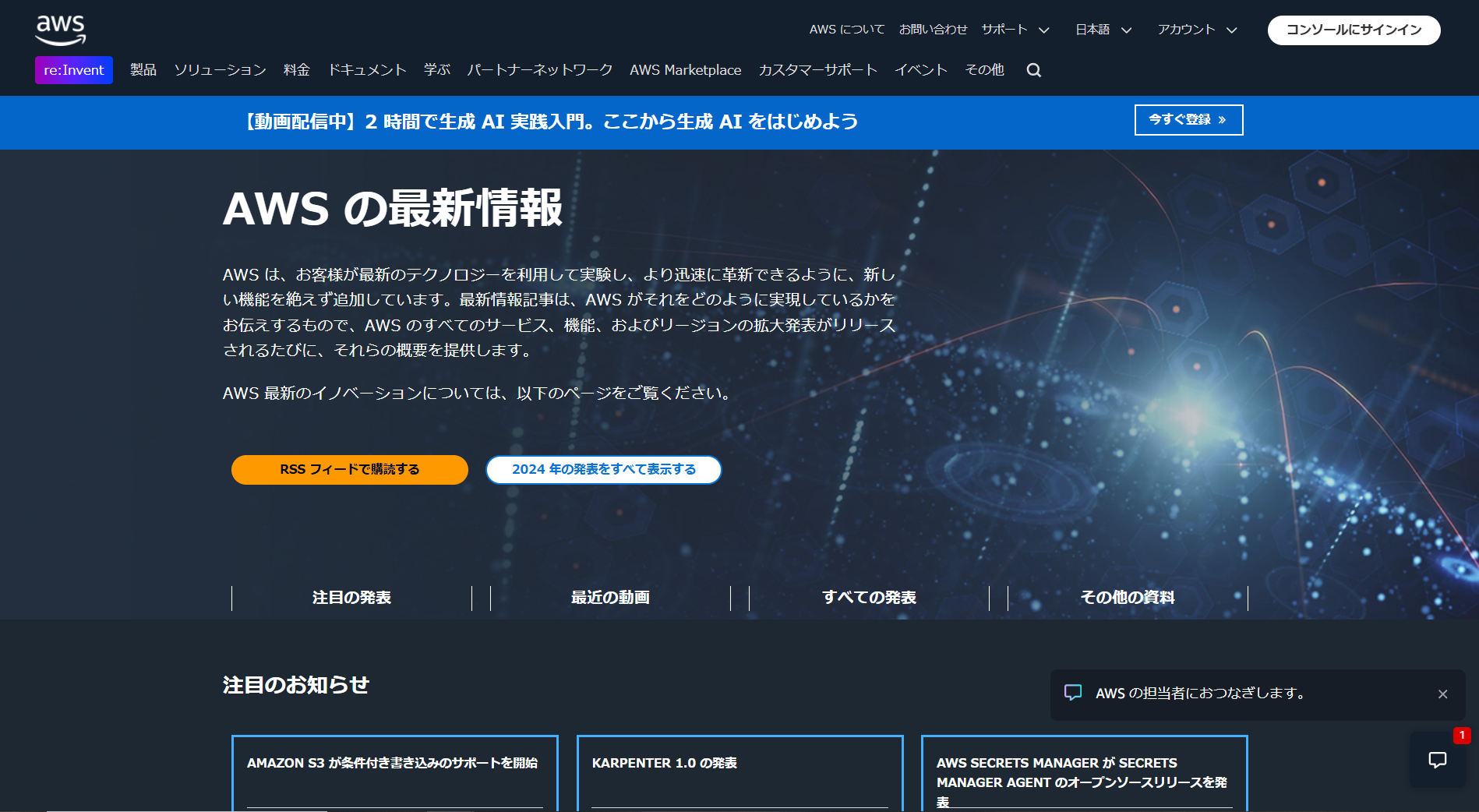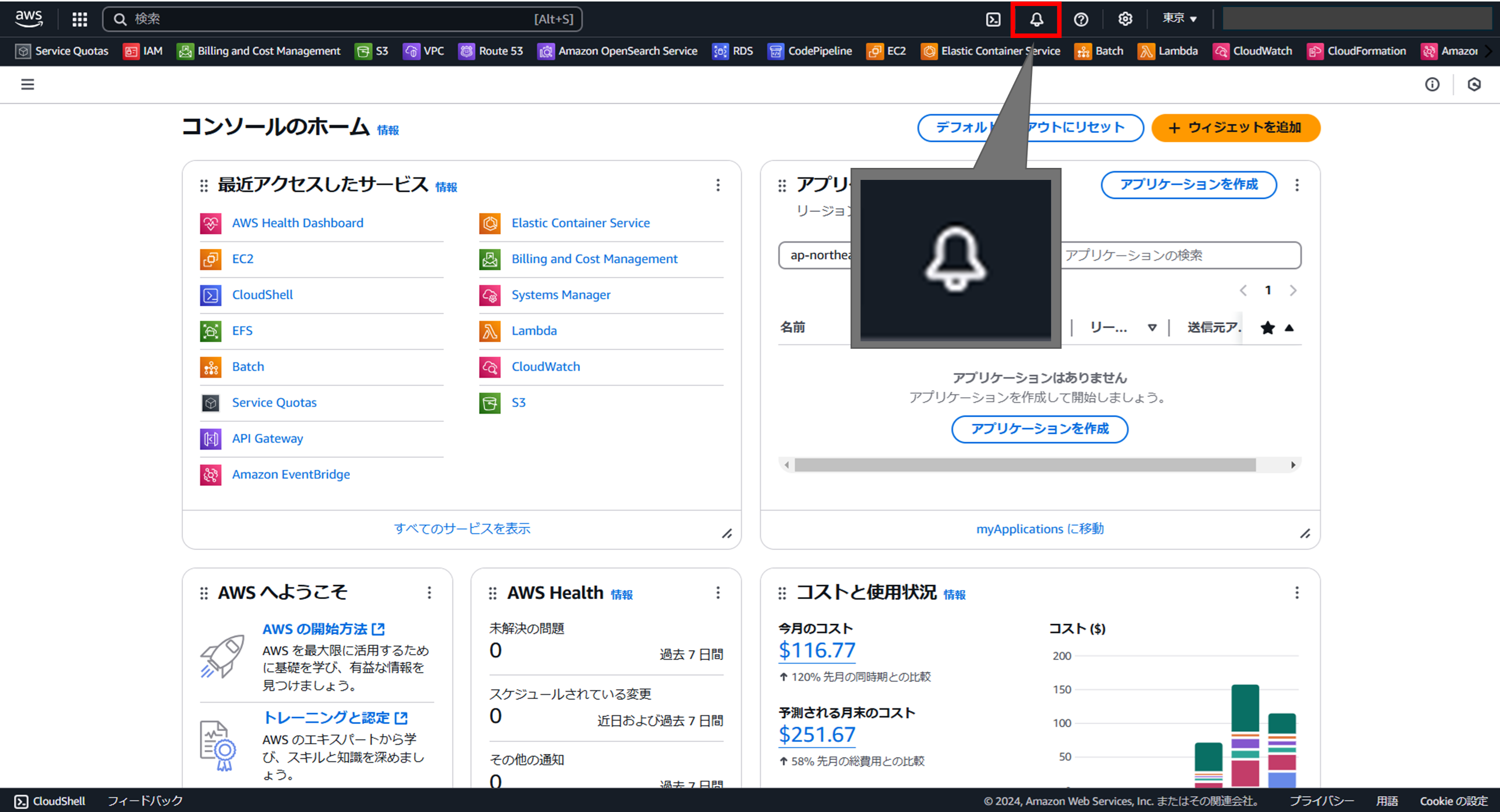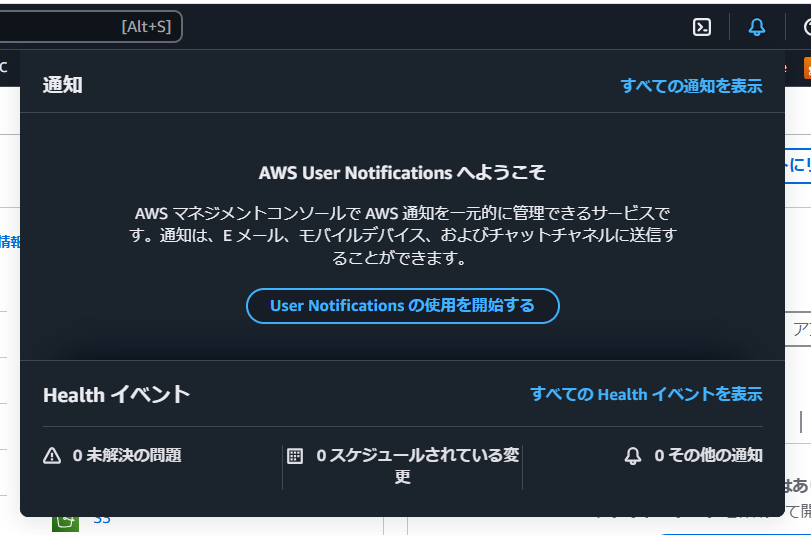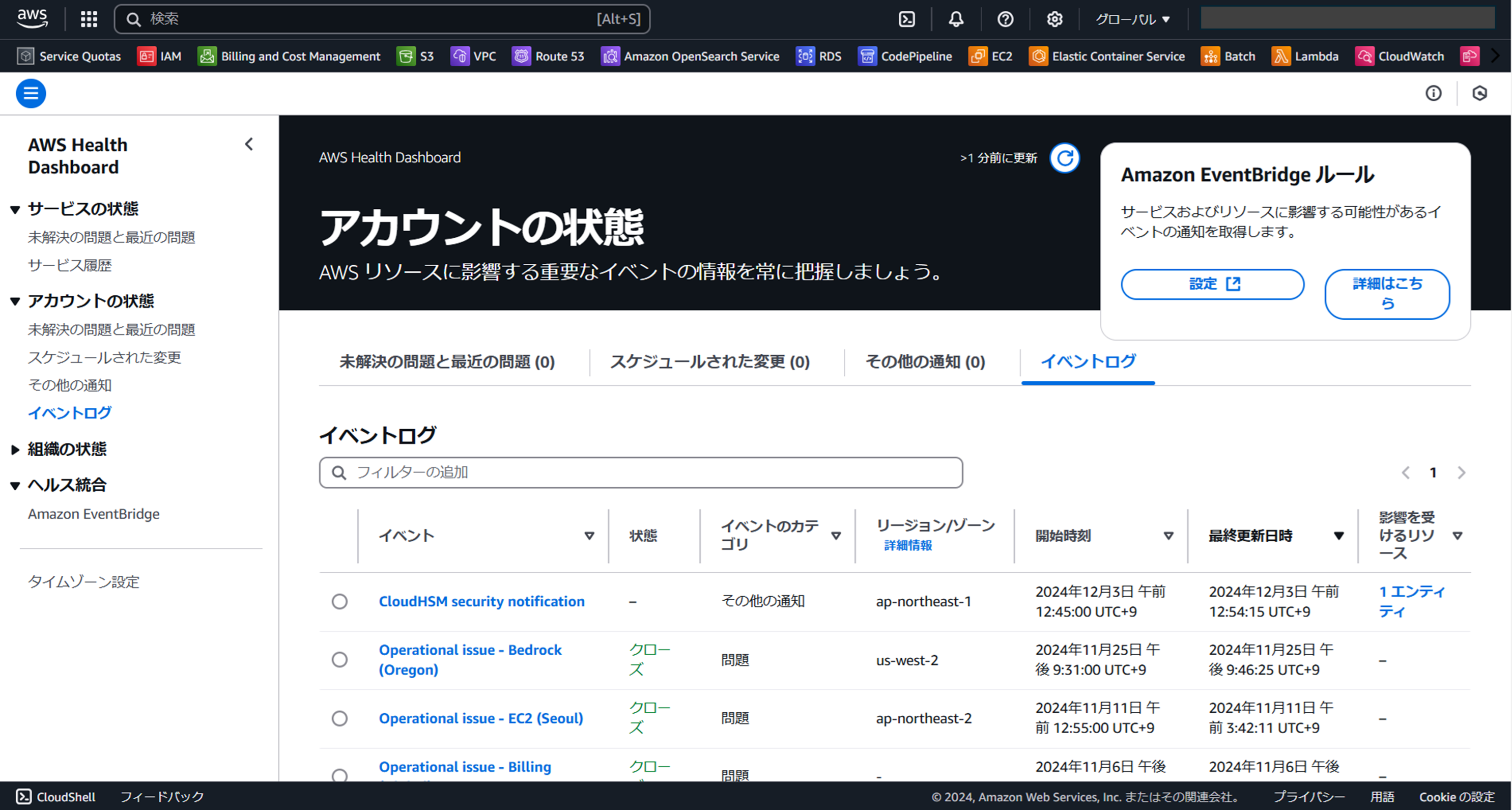1.はじめに
この記事はARアドバンストテクノロジ株式会社(ARI)AdventCalender2024 12日目の記事です。
私の所属している部署内では毎週AWSのアップデート情報を共有する会が開かれています。
新しいサービスの情報を仕入れる機会はありますが、サポート終了する情報については、
目を向けたことがなかったと思い、経緯とともにサポート終了のアナウンスの確認の方法についても書こうと思います。
目次
1. はじめに
2. 経緯
3. AWSサービスのサポート終了アナウンスの確認方法
4. サポート終了アナウンス確認後のアクション
5. まとめ
6. 余談
2.経緯
表題の件を気にするようになったきっかけは、とあるミーティングがきっかけでした。
メンバーの1人がミーティングにて、「業務で使っているAWSのサービスがサポート終了する」という内容を共有してくれました。
そのサービスのサポート終了情報を調べているうちに「サポート終了の情報ってどうやってアンテナを張ったら良いんだ?」と頭をよぎり、調べ始めたのが経緯です。
3.AWSサービスのサポート終了アナウンスの確認方法
では、実際にサポート終了アナウンスの確認方法について、3つ紹介します。
3-1.AWS公式サイトの最新情報
1つ目に、AWS公式サイトの最新情報を確認する方法です。
上記サイトでは主にAWSサービスのアップデート情報や新サービスの情報が更新されます。
後述する2つの確認方法と比較して、情報の公開が早いです。
公式サイトでは日本語版以外にも英語版をはじめ、いくつか他の言語に切り替えることが可能です。
▼サイト内で赤枠の部分をクリック→言語を選択して切り替え可能
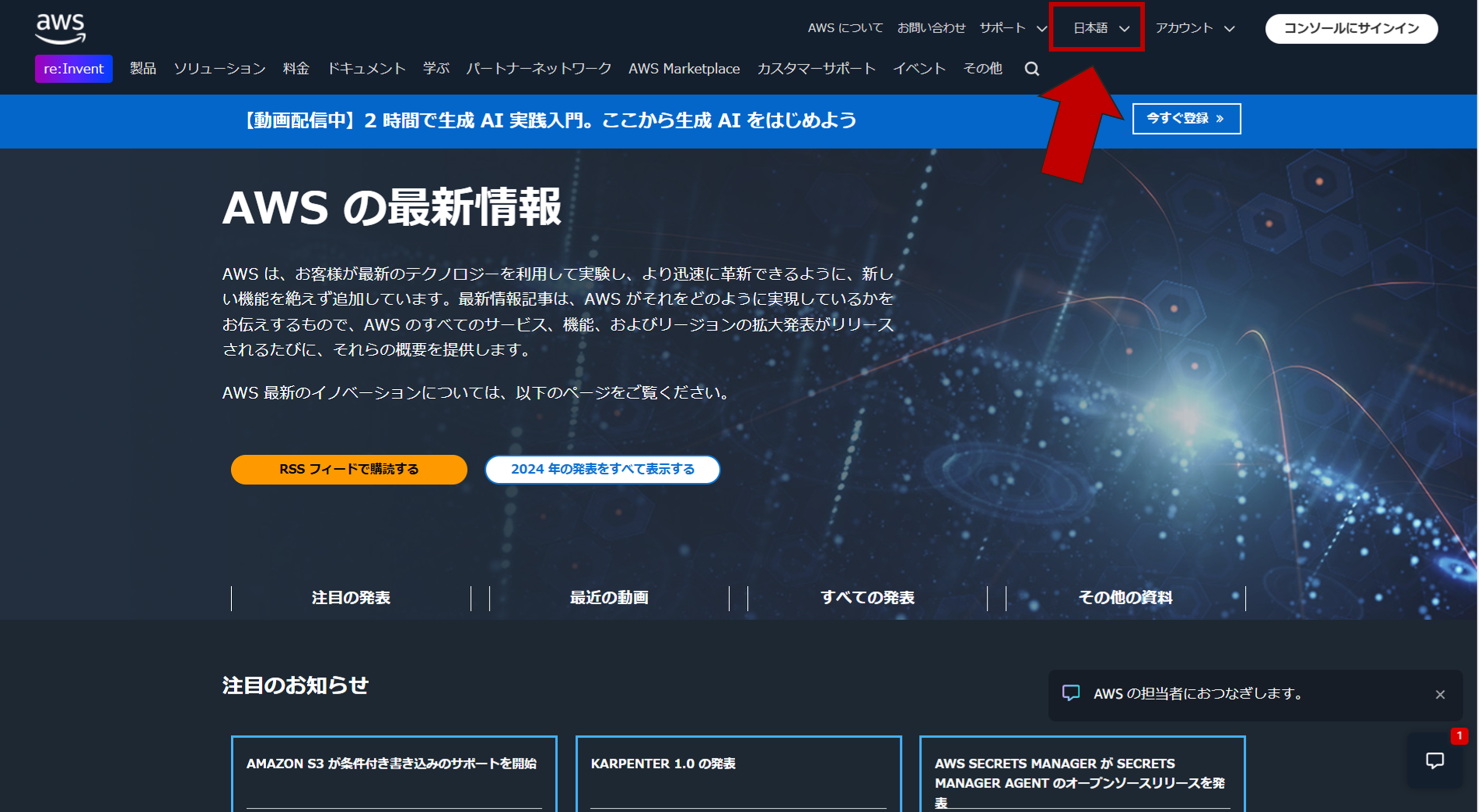
英語版は日本語版に比べて、更新が早い傾向があります。
サイト内ではサービスごとに絞り込んだり、キーワード検索も可能です。
▼公式サイトの画面
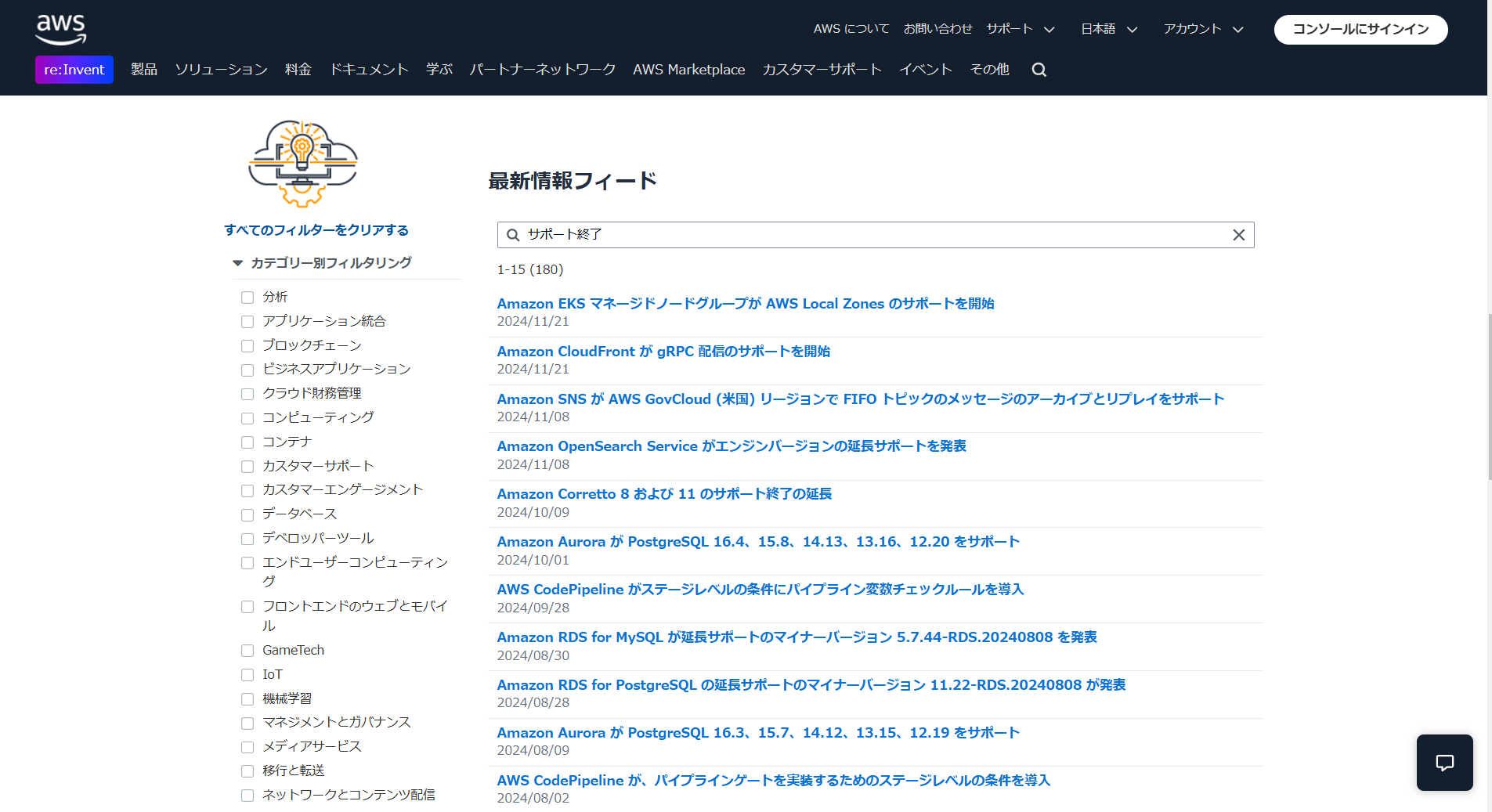
注意点
①日本語版と英語版で更新のスピードが異なること
(英語版の方が早い)
②英語版の情報が日本語版にはない場合がある
③サポート終了に関する情報が載らない場合もある
3-2.AWS Health Dashboard
2つ目に、AWSのコンソール上にて確認する方法です。
コンソール上ではAWS Health Dashboardの画面から確認ができます。
AWS Health DashboardとはAWSのサービスの健全性やイベントの情報を確認できる画面です。
自分のアカウント内でサポート終了の情報(イベント)があったときに、影響を受けるリソースを表示してくれるといった面で便利です。
AWS Health Dashboadの開き方
AWSコンソールにログインします。
コンソール上から、以下の画像の赤枠で囲っている🔔マークをクリックします。
🔔マークをクリックすると、ポップアップのようなものが開かれます。
「すべての Health イベントを表示」をクリックするとAWS HealthDashboadの画面に遷移します。
上記の手順でAWS Health Dashboadの画面を開けたらサポート終了に関する内容が通知されているかどうか確認することができます。
3-3.まとめサイト
3つ目は、まとめサイトで確認する方法です。
個人的にこの方法が手軽さという面で1番おススメです。
情報収集をしていてわかりやすかったまとめサイトは以下になります。
(Classmethod、Serverworks)
Classmethodさんの記事では、2024年を例に出すと計4回まとめられた記事が公開されています。(1月、9月、10月、11月)
先述したAWS公式サイトとコンソール上で確認する方法と比較して手軽だと理由は以下の通りです。
- まとめてサポート終了の情報を確認できる
- 移行方法が書かれていることがある
- 関連する情報のリンクを貼ってくれている
まとめサイトで確認した後は事実確認をするといった意味でAWS公式のサイト(ブログや最新情報)も目を通しましょう。
上記に示した3つの方法はケースバイケースでうまく使ってみると良いかと思います。
以上がサポート終了アナウンスの確認方法になります。
4.サポート終了アナウンス確認後のアクション
サポート終了の情報を確認した後は何をしたら良いのか、、、、
アクションの例を書きます。
4-1.システムへの影響を確認する
これは必須のアクションです。
自分が関わっているシステムへの影響を確認します。
そもそもサポート終了するサービスを使っているのか使っていないのか、事実確認をしましょう。
サービスのバージョンに関するサポート終了であればバージョンまで確認します。
4-2.対応の有無や方法を確認する
先述したシステムへの影響がある(実際に使っている)場合、他のサービスや別のバージョンなどに移行する対応が必要あるのかを確認しましょう。
サポート終了の内容によってはAWS側が新しいバージョン等に自動で移行するスケジュールを設定してくれていることもあります。
自動移行の有無や自動移行してしまってもよいのかはしっかり確認しておかないといけないですね。
注意
自動移行する場合は、サービスや場合によってダウンタイムが発生するケースもあるので考慮に入れましょう。
移行する場合、AWS公式が移行用のツールなどを用意してくれている場合もありますが、どこにも情報がない場合はAWSのサポートに問い合わせてみるといった方法があります。
4-3.周知
これは必須ではありませんが、、
社内や他チームの人にサポート終了の情報を知らせましょう。
自分が関わっているシステムに影響がなかったとしても、割と利用する人が多いようなサービスであればグループチャットなどでお知らせしてみましょう。
おせっかいかもしれませんが、親切かなと思います。
5.まとめ
この記事ではAWSサービスのサポート終了アナウンスを確認する方法等を書きました。
自分のようにAWSサービスについて、最新のアップデート情報は収集していたけどサポート終了の情報にはあまり興味がなかったという人に届いたらと思っています。
(まとめサイトで確認する方法はすぐできるのでぜひ「AWS サポート終了」でググってみてください!)
またAWSに限らず、どんなサービスを使っていてもサポート終了することは
有り得る(というか当たり前の)話です。
今後自分の案件が変わった先でもサポート終了の情報について気にしていこうという学びについてかきました。
6.余談
サポート終了情報を調べているときに割と衝撃を受けたのは「AWS Snowmobile」のサービス終了ですね。
もちろん触ったことはありませんでしたが、SAAの勉強をしているときにインパクトの大きかったサービスなので少し寂しさもありました(´・ω・`)